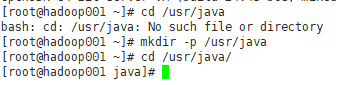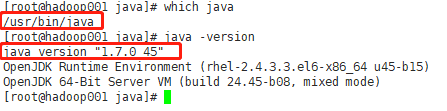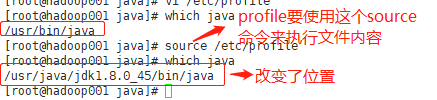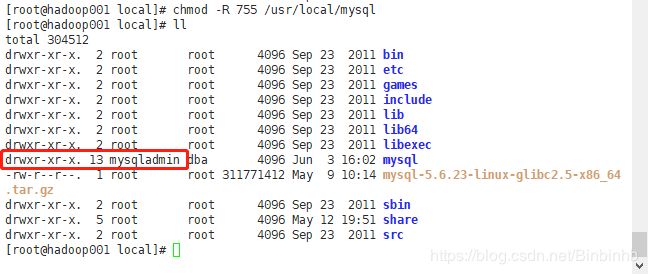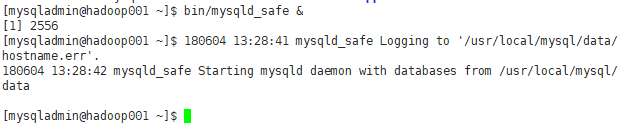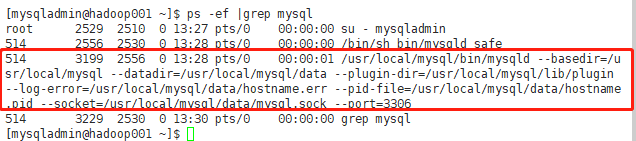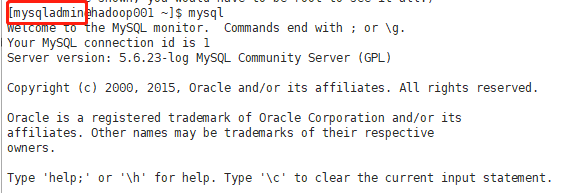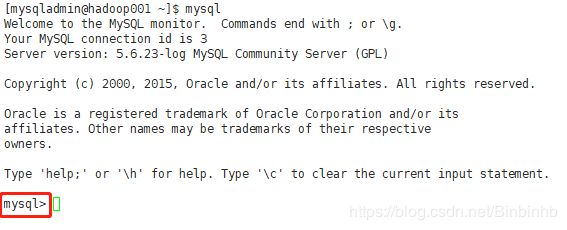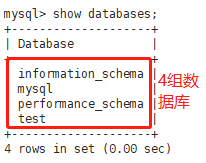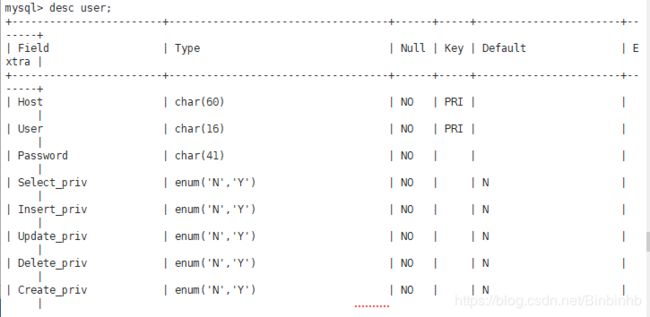安装MySQL以及JDK
1、查看jdk版本
Java -version
2、安装jdk的步骤:
(1)jdk统一安装在/usr/java
2)将jdk-8u45-linux-x64.gz移动到/usr/java路径下
mv /root/jdk-8u45-linux-x64.gz ./
(3)解压
tar -xzvf jdk-8u45-linux-x64.gz
(4)发现不是root用户
这里是生产的bug
百度的答案是,显示的是原始打包的用户与用户组才是该解压包的权限所有者
修改文件权限的用户名和用户组为root、root:
chown -R root:root jdk1.8.0_45
(5)需要改写环境变量
目前java的目录是导入/usr/bin/java,该java版本是jdk1.7所以要进行如下操作更新版本:
1)因为which是在PATH里找的路径,说明调用jdk也要通过找PATH来执行,所以要修改环境变量来达到更新版本。
修改环境变量要通过修改profile文件达到,一般修改全局变量,因为jdk所有用户都要使用。因此:
vi /etc/profile
2)输入
export JAVA_HOME=/usr/java/jdk1.8.0_45
export PATH=$JAVA_HOME/bin:$PATH
3)source /etc/profile
4)查看版本,更新成功
3、安装mysql(详见MySQL5.6.23 Install)
(1)上传软件包
rz
(2)查看是否安装以及是否有依赖包
ps -ef |grep mysql
没安装
rpm -qa |grep -i mysql
![]()
有依赖包,不删除以免影响其他组件的使用
(3)解压以及改名
tar and mv
tar xzvf mysql-5.6.23-linux-glibc2.5-x86_64.tar.gz
mv mysql-5.6.23-linux-glibc2.5-x86_64 mysql
ps:记得移动到/usr/local目录下
(4)创建用户和用户组
groupadd -g 101 dba:创建dba用户组
useradd -u 514 -g dba -G root -d /usr/local/mysql mysqladmin:创建用户名为mysqladmin并赋予它dba用户组
id mysqladmin:显示mysqladmin的详情
(5)## copy 环境变量配置文件至mysqladmin用户的home目录中,为了以下步骤配置个人环境变量
cp /etc/skel/.* /usr/local/mysql
(6)mysql数据启动时要创建一个配置文件
修改此文件: /etc/my.cnf(640:表示权限读写/读/无)
首先要找到.cnf文件,在以下路径找:
#defualt start: /etc/my.cnf->/etc/mysql/my.cnf->SYSCONFDIR/my.cnf->$MYSQL_HOME/my.cnf-> --defaults-extra-file->~/my.cnf
(7)进入my.cnf文件进行配置
vi /etc/my.cnf
删除my.cnf文件里所有内容
dG
然后复制以下内容(注意要在编辑模式黏贴):
[client]
port = 3306
socket = /usr/local/mysql/data/mysql.sock
[mysqld]
port = 3306
socket = /usr/local/mysql/data/mysql.sock
skip-external-locking
key_buffer_size = 256M
sort_buffer_size = 2M
read_buffer_size = 2M
read_rnd_buffer_size = 4M
query_cache_size= 32M
max_allowed_packet = 16M
myisam_sort_buffer_size=128M
tmp_table_size=32M
table_open_cache = 512
thread_cache_size = 8
wait_timeout = 86400
interactive_timeout = 86400
max_connections = 600
# Try number of CPU's*2 for thread_concurrency
thread_concurrency = 32
#isolation level and default engine
default-storage-engine = INNODB
transaction-isolation = READ-COMMITTED
server-id = 1
basedir = /usr/local/mysql
datadir = /usr/local/mysql/data
pid-file = /usr/local/mysql/data/hostname.pid
#open performance schema
log-warnings
sysdate-is-now
binlog_format = MIXED
log_bin_trust_function_creators=1
log-error = /usr/local/mysql/data/hostname.err
log-bin=/usr/local/mysql/arch/mysql-bin
#other logs
#general_log =1
#general_log_file = /usr/local/mysql/data/general_log.err
#slow_query_log=1
#slow_query_log_file=/usr/local/mysql/data/slow_log.err
#for replication slave
#log-slave-updates
#sync_binlog = 1
#for innodb options
innodb_data_home_dir = /usr/local/mysql/data/
innodb_data_file_path = ibdata1:500M:autoextend
innodb_log_group_home_dir = /usr/local/mysql/arch
innodb_log_files_in_group = 2
innodb_log_file_size = 200M
innodb_buffer_pool_size = 2048M
innodb_additional_mem_pool_size = 50M
innodb_log_buffer_size = 16M
innodb_lock_wait_timeout = 100
#innodb_thread_concurrency = 0
innodb_flush_log_at_trx_commit = 1
innodb_locks_unsafe_for_binlog=1
#innodb io features: add for mysql5.5.8
performance_schema
innodb_read_io_threads=4
innodb-write-io-threads=4
innodb-io-capacity=200
#purge threads change default(0) to 1 for purge
innodb_purge_threads=1
innodb_use_native_aio=on
#case-sensitive file names and separate tablespace
innodb_file_per_table = 1
lower_case_table_names=1
[mysqldump]
quick
max_allowed_packet = 16M
[mysql]
no-auto-rehash
[mysqlhotcopy]
interactive-timeout
[myisamchk]
key_buffer_size = 256M
sort_buffer_size = 256M
read_buffer = 2M
write_buffer = 2M
(8)修改部分参数:
机器内存小可以将innodb_buffer_pool_size 改为1024
(9)修改mysqladmin用户组权限以及my.cnf权限
修改mysql解压目录的所属用户和用户组:
chown -R mysqladmin:dba /usr/local/mysql
修改mysql目录的权限:
chmod -R 755 /usr/local/mysql
修改my.cnf所属用户和用户组mysqladmin/dba:
chown mysqladmin:dba /etc/my.cnf
修改my.cnf权限:
chmod 640 /etc/my.cnf
(10)切换到新用户mysqladmin:
su - mysqladmin
(11)创建arch文件
mkdir arch(用于归档)
(12)开始安装
执行以下命令:scripts/mysql_install_db --user=mysqladmin --basedir=/usr/local/mysql --datadir=/usr/local/mysql/data
(13)设置开机自启动:
1)返回root用户
2)进入mysql目录
3)#将服务文件拷贝到init.d下,并重命名为mysql
cp support-files/mysql.server /etc/rc.d/init.d/mysql
4)赋予可执行权限:
chmod +x /etc/rc.d/init.d/mysql
5)如果已有旧版本mysql的服务,先删除服务:
chkconfig --del mysql
如果未有mysql的服务则添加服务:
chkconfig --add mysql
chkconfig --level 345 mysql on
6)开始设置开机自启动
漏了一个步骤
rm -rf my.cnf
(7)执行安全模式
bin/mysqld_safe &
记得要多按一次回车键
此时查看mysql有没运行,执行2】
ps -ef |grep mysql
已经在运行了。
(8)启动开机自启动的服务
service mysql status
(9)查看端口号
netstat -nlp |grep 3199(根据上图)
要root才可以看
(10)登陆mysql
mysql
注意:不是用root用户登陆
4、常用命令
(1)mysql:空账号空密码
(2)mysql -uroot -p:root账号和空密码
5、sql一些概念
(1)database:
查看存在的数据库:
show databases;
(2)table:表
进入mysql数据库
use mysql;
(3)进入“mysql”数据库,查看当前db的表
show tables;
(4)查看当前mysqluser表中user(用户),password(密码),host(机器ip,说明只能从这些机器登陆)这三个字段的内容
select user,password(5.6才有这个字段),host from user;(必背)
(5)查看表中所有的字段以及属性
desc (表名)user;
view:视图
触发器:触发循环或计数,暂不需深入了解
函数、存储过程:暂不需深入了解